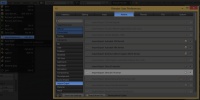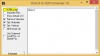Blender 2.6x: Import/Export von X-Dateien: Unterschied zwischen den Versionen
(→Export) |
|||
| Zeile 7: | Zeile 7: | ||
== Export == | == Export == | ||
| − | [[Datei:RH104_Blender_1.jpg|200px|thumb|right|Export aktivieren]] | + | [[Datei:RH104_Blender_1.jpg|200px|thumb|right|Export aktivieren]][[Datei:RH104_Blender_2.jpg|100px|thumb|left|Alternativer Text]] |
Für den Export muss zunächst die Erweiterung aktiviert werden. Dazu klickt man auf File, dann auf ''User Preferences''. Im Reiter Addons sucht man nach der Datei ''DirectX X-Format''. Mit dem Haken wird der Export aktiviert. Anschließend muss nur noch gespeichert werden, und ein Neustart von Blender durchgeführt werden. | Für den Export muss zunächst die Erweiterung aktiviert werden. Dazu klickt man auf File, dann auf ''User Preferences''. Im Reiter Addons sucht man nach der Datei ''DirectX X-Format''. Mit dem Haken wird der Export aktiviert. Anschließend muss nur noch gespeichert werden, und ein Neustart von Blender durchgeführt werden. | ||
| − | Zum Exportieren wählt man einfach ''File/Export/DirectX (.x)'' aus. | + | Zum Exportieren wählt man einfach ''File/Export/DirectX (.x)'' aus. Weitere Einstellungen müssen nicht getroffen werden. |
| + | |||
| + | Für den .o3d-Converter aus dem inoffiziellen SDK muss nur noch eine Einstellung getroffen werden: Der Haken bei ''X-File: Z up'' wird deaktiviert. Anschließend kann man die so konvertierte .o3d-Datei in einem Objekt eintragen, und benutzen. | ||
=== Texturen und Materials === | === Texturen und Materials === | ||
Version vom 1. Juni 2014, 13:00 Uhr
Hinweis: Dieser Artikel befindet sich noch im Aufbau!
Da die Blender-Version, mit der die Entwickler von OMSI ihre Objekte erstellt haben, nicht mehr aktuell ist, zeige ich, wie ihr DirectX-Dateien (.x) in Blender 2.6x im- und exportiert. Ich benutze die Blender-Version 2.67b, es geht aber auch mit der aktuellen Version. Die aktuelle Version von Blender gibt es hier zum Download. Um anschließend die .x-Dateien in das OMSI-eigene Format zu exportieren, kann optional auch das inoffizielle OMSI-SDK heruntergeladen werden.
Import
Export
Für den Export muss zunächst die Erweiterung aktiviert werden. Dazu klickt man auf File, dann auf User Preferences. Im Reiter Addons sucht man nach der Datei DirectX X-Format. Mit dem Haken wird der Export aktiviert. Anschließend muss nur noch gespeichert werden, und ein Neustart von Blender durchgeführt werden.
Zum Exportieren wählt man einfach File/Export/DirectX (.x) aus. Weitere Einstellungen müssen nicht getroffen werden.
Für den .o3d-Converter aus dem inoffiziellen SDK muss nur noch eine Einstellung getroffen werden: Der Haken bei X-File: Z up wird deaktiviert. Anschließend kann man die so konvertierte .o3d-Datei in einem Objekt eintragen, und benutzen.
Texturen und Materials
--Rumpelhans 104 12:50, 31. Mai 2014 (MEST)